
Γνωρίζατε ότι το Huawei Mate 20 Pro, εκτός από το να λειτουργεί ως smartphone, μπορεί να λειτουργήσει και ως σταθμός εργασίας επιφάνεια εργασίας? Χρειάζεστε μόνο για αυτό μια εξωτερική οθόνη, ένα πληκτρολόγιο και ένα καλώδιο -κι αν μας βιάσεις ούτε το τρίτο. Θα εξηγήσουμε βήμα προς βήμα πώς να μετατρέψετε το Mate 20 Pro σε μια αυτοσχέδια μονάδα υπολογιστή και ποια πλεονεκτήματα έχει αυτή η λειτουργικότητα στο smartphone σας.
Μετατρέψτε το Mate 20 Pro σε υπολογιστή
Το να κάνετε ένα smartphone Huawei σταθμό εργασίας είναι πολύ πιο εύκολο από ό,τι νομίζετε. Η κινεζική εταιρεία εξόπλισε τη ναυαρχίδα της με έναν ισχυρό επεξεργαστή, τον Kirin 980, με τεχνολογία επεξεργασίας 7 nm, η οποία εγγυάται άμεσες βελτιώσεις απόδοσης όσον αφορά την ταχύτητα και την ενεργειακή απόδοση - σε αυτό το άλλο άρθρο σχετικά με το Mate 20 pro ως σύντροφος πολυμέσων μπορείτε να βρείτε πολλές περισσότερες λεπτομέρειες σχετικά με το πώς λειτουργεί η καρδιά αυτού του τηλεφώνου.
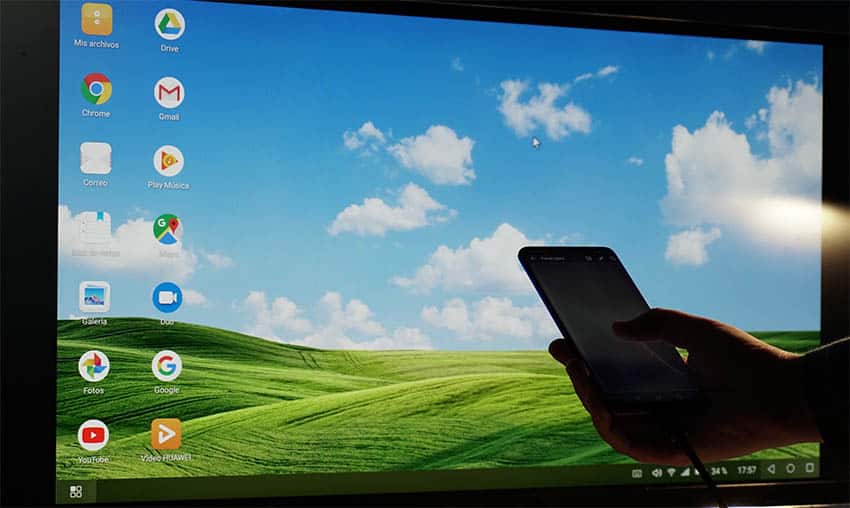
Χάρη σε αυτό το αναφερόμενο Kirin, το τηλέφωνο μπορεί να κινείται με φερεγγυότητα όχι μόνο όταν πρόκειται να λειτουργήσει ως smartphone. επίσης αν το χρησιμοποιήσουμε ως αυτοσχέδια μονάδα υπολογιστή. Με την απλή χρήση ενός καλωδίου, μιας εξωτερικής οθόνης και ενός περιφερειακού, μπορείτε να συνδέσετε το τερματικό και να λειτουργήσετε ως κέντρο εργασίας, έχοντας τη δυνατότητα να απολαύσετε το δικό σας μενού επιφάνειας εργασίας στην οθόνη και να εργαστείτε σαν να είστε στο σπίτι σας.
Το Mate 20 Pro σε λειτουργία ενσύρματης επιφάνειας εργασίας
Για να μπορέσετε να το κάνετε αυτό θα χρειαστείτε κάποια επιπλέον αξεσουάρ. Το πρώτο από αυτά είναι α καλώδιο usb τύπου c σε hdmi. Αυτό θα σας επιτρέψει να στείλετε τις πληροφορίες από το τηλέφωνο στην εξωτερική οθόνη που έχετε, ένα άλλο από τα βασικά στοιχεία για τη ρύθμιση αυτού του σταθμού εργασίας.
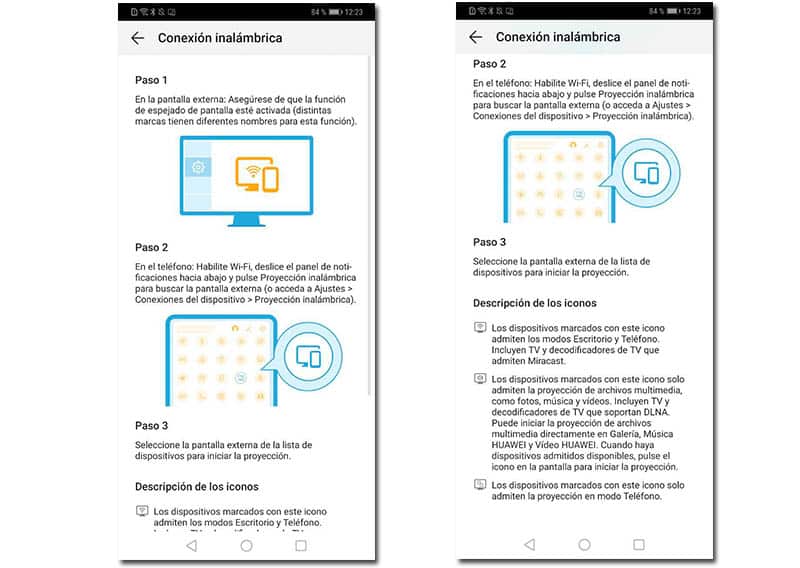
Προφανώς, αν θέλετε να δουλέψετε σαν να ήταν επιτραπέζιος υπολογιστής, χρειάζεστε επίσης ποντίκι και πληκτρολόγιο, και τα δύο με υποστήριξη Bluetooth, τα οποία θα συνδεθούν στο τηλέφωνο για χρήση. Βλέπουμε βήμα προς βήμα πώς να τα ετοιμάσουμε όλα:
- Βεβαιωθείτε συνδέστε το πληκτρολόγιο και το ποντίκι bluetooth με το τηλέφωνο. Μεταβείτε στο τερματικό Ρυθμίσεις => "Σύνδεση συσκευής" και πληκτρολογήστε "Bluetooth". Εάν τα περιφερειακά σας δεν εμφανίζονται στην ενότητα Διαθέσιμες συσκευές, κάντε κλικ στην «Αναζήτηση» (στο κάτω μέρος της οθόνης) για να τα εντοπίσετε. Μόλις εμφανιστούν, κάντε κλικ πάνω τους ώστε να συνδεθούν.
- Μόλις συνδεθούν τα περιφερειακά, ήρθε η ώρα να συνδέσετε το τηλέφωνο στην οθόνη. Για να το κάνετε αυτό, πάρτε το καλώδιο που έχουμε υποδείξει πριν και συνδέστε το στο τηλέφωνο (USB-C) και στην οθόνη (HDMI).
- Θα δείτε πώς εμφανίζεται ένα ειδικό μενού στο τηλέφωνο στο οποίο σας δίνεται η επιλογή να κλωνοποιήσετε την οθόνη (δείτε τι βλέπετε στο κινητό σας στην οθόνη) ή να το χρησιμοποιήσετε ως μονάδα εργασίας (Λειτουργία επιφάνειας εργασίας). Πατάμε αυτή τη δεύτερη επιλογή.
- Το λογότυπο του EMUI Desktop θα εμφανιστεί στην οθόνη και στη συνέχεια μια επιφάνεια εργασίας που βασίζεται σε Android με διαφορετικά εικονίδια εφαρμογών (Google Mas, Chrome, Drive κ.λπ.). Το έχετε ήδη έτοιμο για χρήση σαν να ήταν η επιφάνεια εργασίας στο σπίτι.
Το Mate 20 Pro σε λειτουργία Desktop με ασύρματη σύνδεση
Το Huawei Mate 20 Pro σας επιτρέπει επίσης να το χρησιμοποιήσετε Λειτουργία ασύρματης επιφάνειας εργασίας. Πώς γίνεται αυτό? Λοιπόν, με τη χρήση μιας οθόνης που έχει υποστήριξη WiFi.
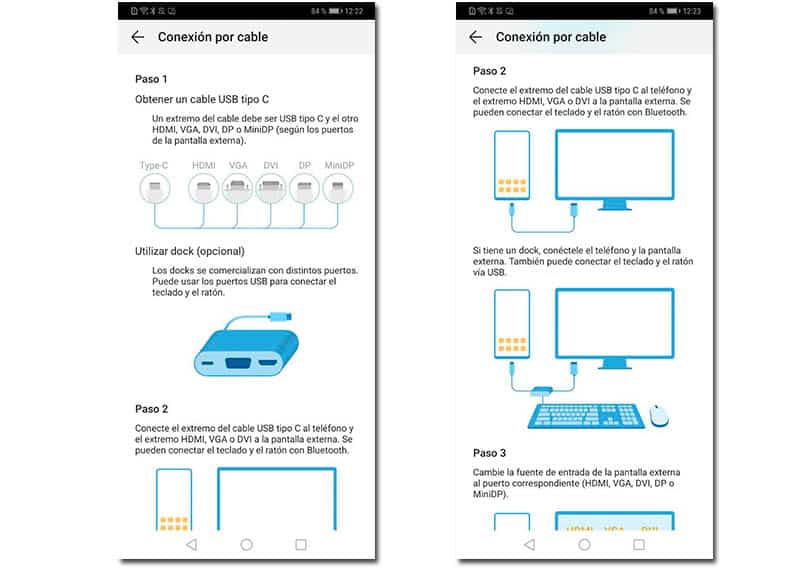
Σε περίπτωση που το δικό σας έχει αυτήν την επιλογή, οι διαδικασίες που πρέπει να ακολουθήσετε για να συνδέσετε το τηλέφωνο είναι ελαφρώς διαφορετικές από αυτές του καλωδίου, αλλά εξίσου απλές και γρήγορες στην εκτέλεση:
- Μπείτε στο μενού επιλογών της οθόνης ή της εξωτερικής οθόνης σας και αναζητήστε την ενότητα που σας επιτρέπει να επιλέξετε το «κατοπτρισμός οθόνης» (ανάλογα με τη μάρκα της οθόνης σας, αυτή η λειτουργία θα καλείται με τον ένα ή τον άλλο τρόπο). Ενεργοποιήστε το.
- Στο τηλέφωνό σας Mate 20 Pro, βεβαιωθείτε ότι έχετε ενεργοποιημένο το Wi-Fi και σύρετε τον πίνακα ειδοποιήσεων προς τα κάτω για να βρείτε το «Ασύρματη προβολή«. Κάντε κλικ σε αυτό για αναζήτηση και βρείτε την εξωτερική οθόνη. Μόλις εμφανιστεί στο τηλέφωνο, επιλέξτε το και θα έχετε το τερματικό Huawei συνδεδεμένο στην οθόνη.
Υπάρχουν κάποιες επιπλέον λεπτομέρειες και κόλπα που σίγουρα θα θέλατε να μάθετε. Για παράδειγμα η οθόνη του Huawei Mate 20 Pro μπορεί να χρησιμοποιηθεί και ως ποντίκι. Για να το κάνετε αυτό, σύρετε τον πίνακα ειδοποιήσεων προς τα κάτω ενώ είστε συνδεδεμένοι στην οθόνη και αποκτήστε πρόσβαση στην οθόνη αφής. Η οθόνη θα γίνει ένα είδος trackpad όπου μπορείτε να μετακινείτε το δάχτυλό σας σαν να χρησιμοποιείτε ποντίκι και ακόμη και να χρησιμοποιείτε συγκεκριμένες χειρονομίες.
όσο για το δικό του διεπαφή εργασίας, είναι ένα εξατομικευμένο περιβάλλον στο οποίο δεν θα βρείτε καν όλες τις εφαρμογές που έχετε στη συσκευή. Θα δείτε μόνο εκείνα που είναι πιο χρήσιμα για τη λειτουργία εργασίας στην οποία βρίσκεστε, καθώς μπορείτε να έχετε πρόσβαση, όπως αναφέραμε προηγουμένως, στο ημερολόγιο, στο πρόγραμμα περιήγησης ιστού, στο Gmail ή στη συλλογή φωτογραφιών, για παράδειγμα. Εννοείται ότι θα έχετε και τις δικές σας λύσεις της Huawei στη διάθεσή σας, έχοντας έτσι πρόσβαση σε οικιακές εφαρμογές που είναι εξίσου χρήσιμες στη λειτουργία Desktop.
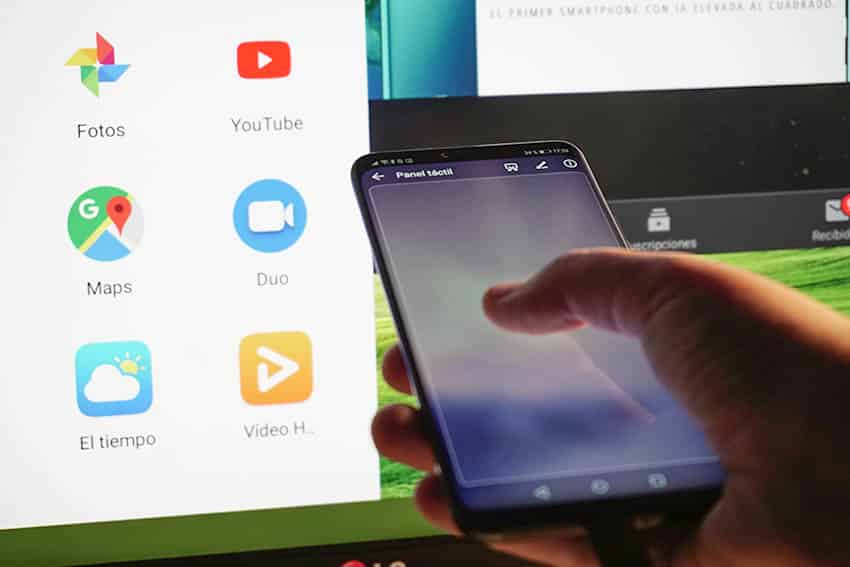
Το πιο λογικό είναι ότι θέλετε να χρησιμοποιήσετε τη λειτουργία Desktop του Huawei Mate 20 Pro με στόχους παραγωγικότητας, επομένως θα είναι ενδιαφέρον να έχετε εγκαταστήσει κάποιες εφαρμογές για αυτόν τον σκοπό, όπως το πακέτο της Microsoft (με Word και Excel, μεταξύ άλλων) συμβατό με Android και διαθέσιμο στο Google Play store. Ομοίως, μια άλλη πολύ έγκυρη επιλογή είναι η εργασία με λύσεις στο cloud. Σε αυτήν την περίπτωση, τα Έγγραφα Google είναι μια φανταστική επιλογή για να εργαστείτε με επεξεργαστή κειμένου και να έχετε πρόσβαση στο αρχείο από οπουδήποτε χάρη στη θέση του στο cloud.
Η λειτουργία Desktop του Huawei Mate 20 Pro είναι ίσως μια από τις πιο άγνωστες επιλογές στο τηλέφωνο, παρά το γεγονός ότι ένα από τα χρήσιμα και ισχυρά χαρακτηριστικά που προσφέρει το smartphone. Χάρη σε αυτήν την επιλογή, μπορείτε να έχετε μια φορητή μονάδα εργασίας που μπορείτε να ρυθμίσετε ανά πάσα στιγμή και πάνω από όλα σε οποιοδήποτε μέρος, επιτρέποντάς σας να εργάζεστε με το εξατομικευμένο γραφείο σας όπου κι αν πάτε.